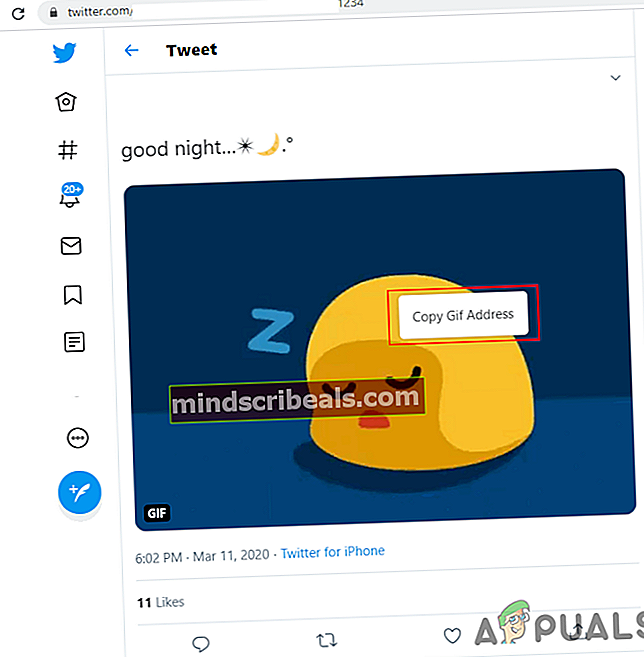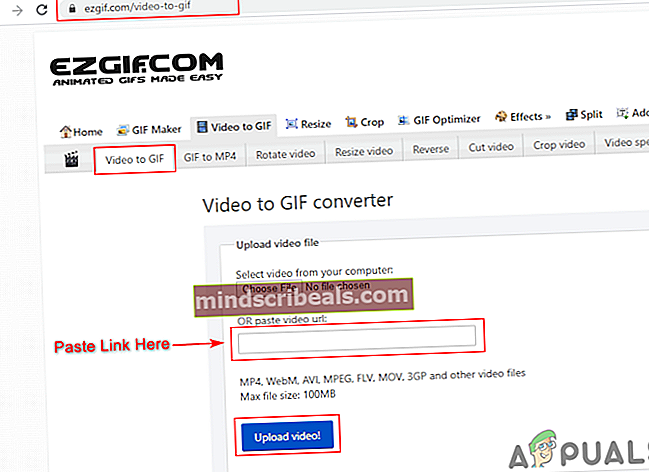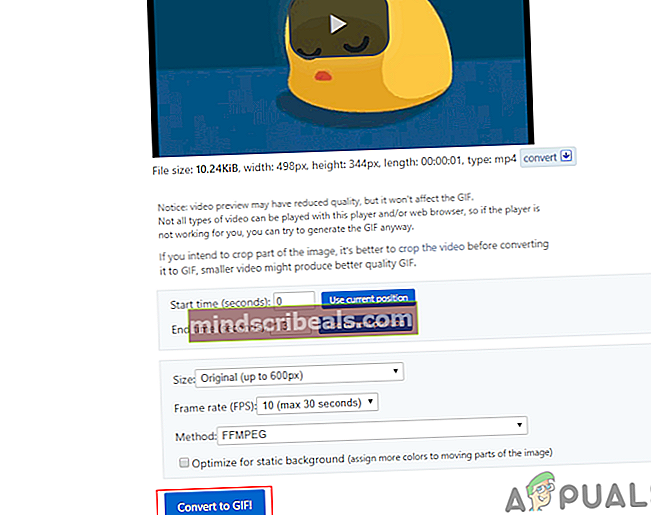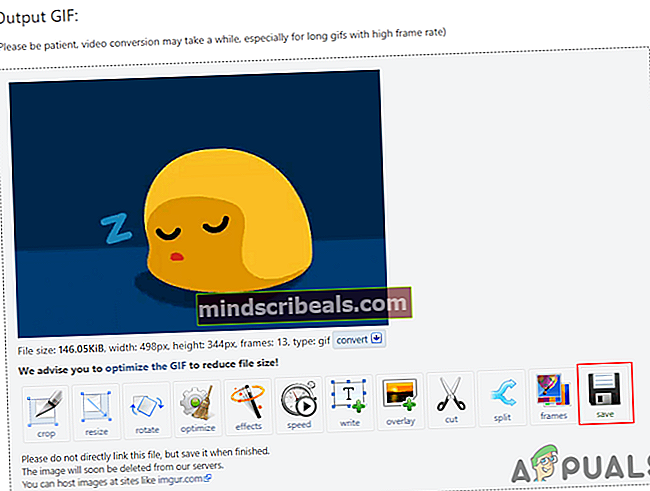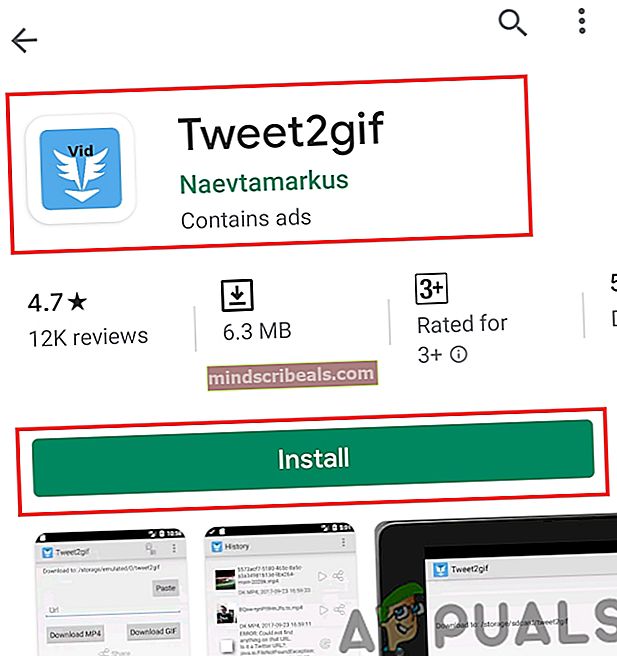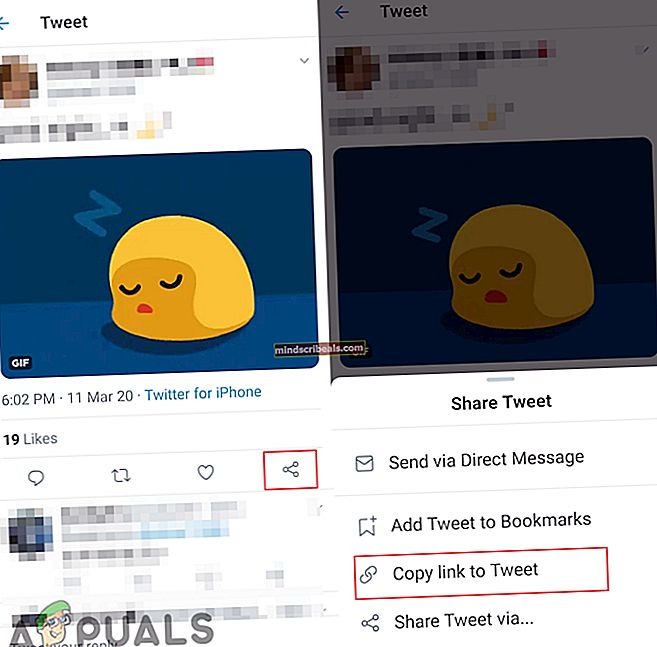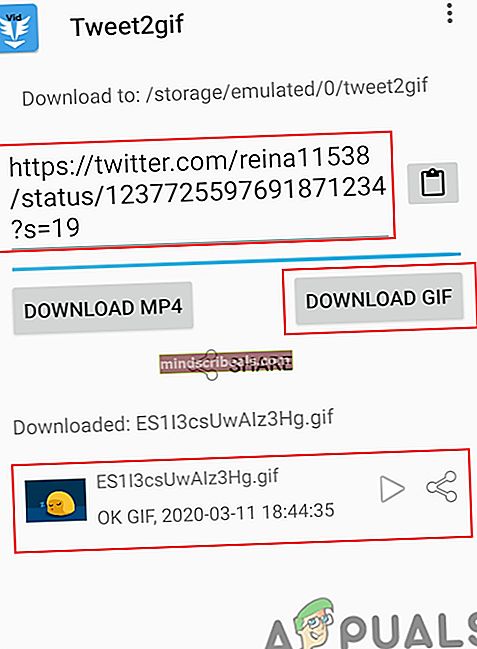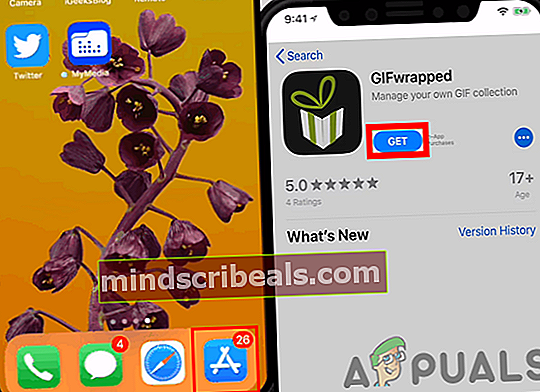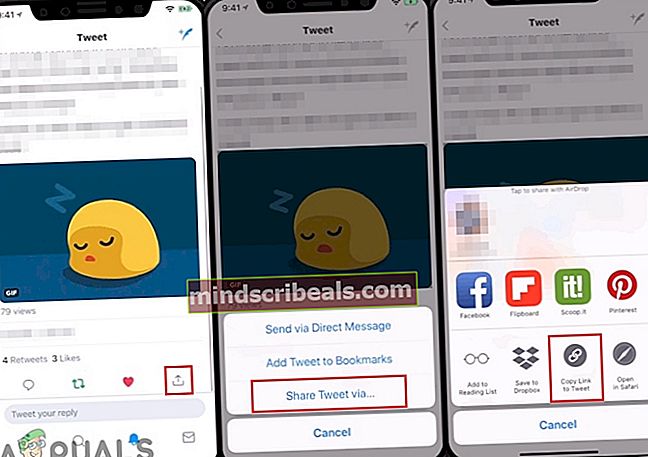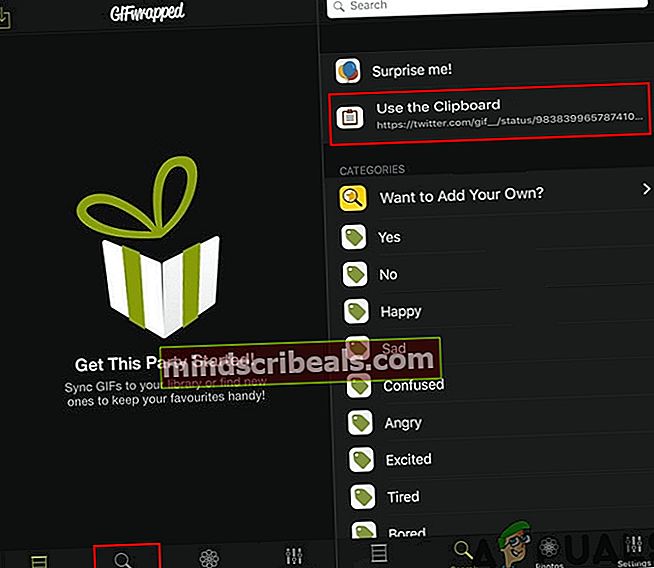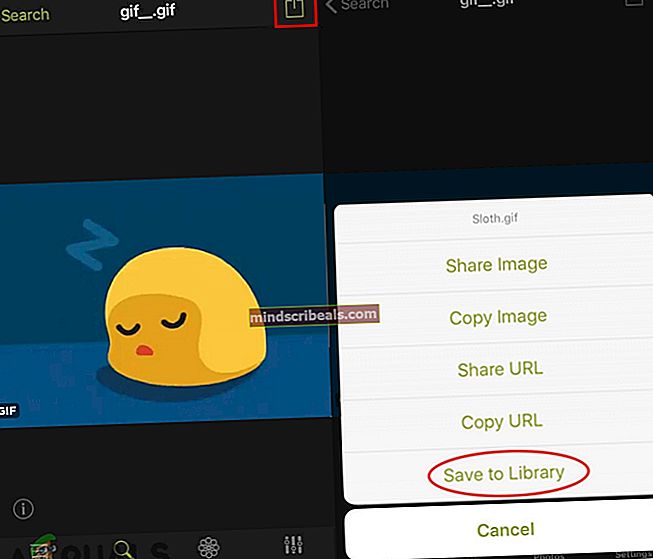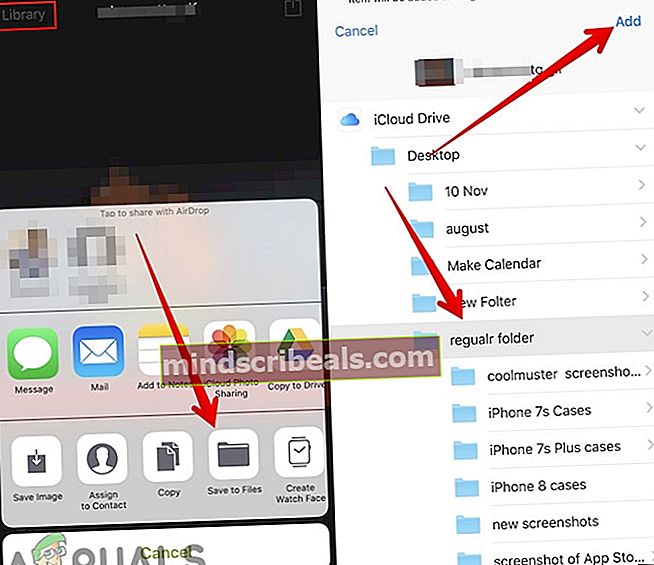Ukládání obrázků GIF z Twitteru
Pokud používáte Twitter, existuje spousta souborů GIF, které vidíte každý den. GIF označuje krátký animovaný obrázek bez zvuku. Lidé na Twitteru sdílejí v tweetech a komentářích mnoho různých druhů souborů GIF. Stejně jako memy lze GIF použít jako reakci člověka prostřednictvím zpráv. Na Twitteru však není k dispozici žádná možnost pro uložení GIF, který se vám líbil. V tomto článku vám ukážeme, jak můžete ukládat soubory GIF z Twitteru na PC, Android a iPhone.

Ukládání GIF z Twitteru na PC
Soubory GIF na Twitteru můžete uložit do počítače pomocí webových stránek pro stahování online. Používání webových stránek k ukládání souborů GIF je nejjednodušší a spolehlivá metoda. Vše, co potřebujete, je zkopírovat adresu URL souboru GIF a vložit jej na web ke stažení. Chcete-li uložit GIF z Twitteru na PC, postupujte takto:
- Otevřeno Cvrlikání ve svém prohlížeči a najděte GIF tweet které chcete stáhnout. Klikněte na něj pravým tlačítkem a vyberte Zkopírujte adresu GIF volba.
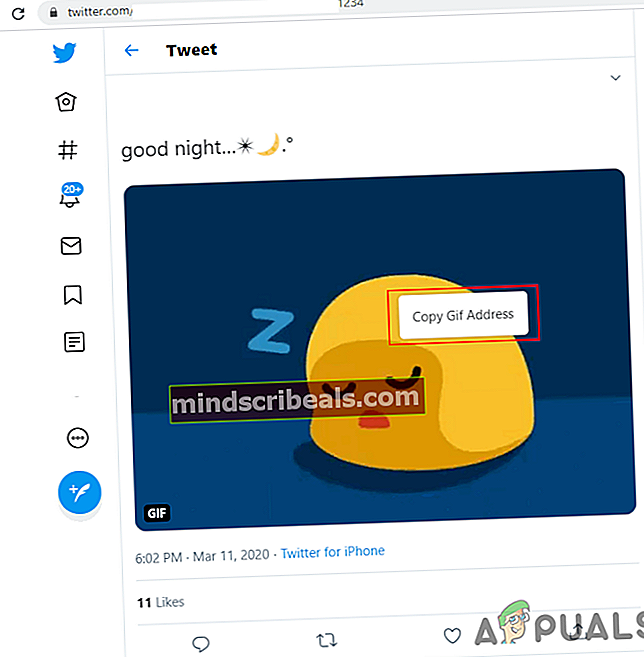
- Otevřete web EZGIF v nová karta a vyberte Video do GIF volba.
- Nyní vložit adresu GIF a klikněte na Nahrajte video tlačítko, jak je znázorněno níže:
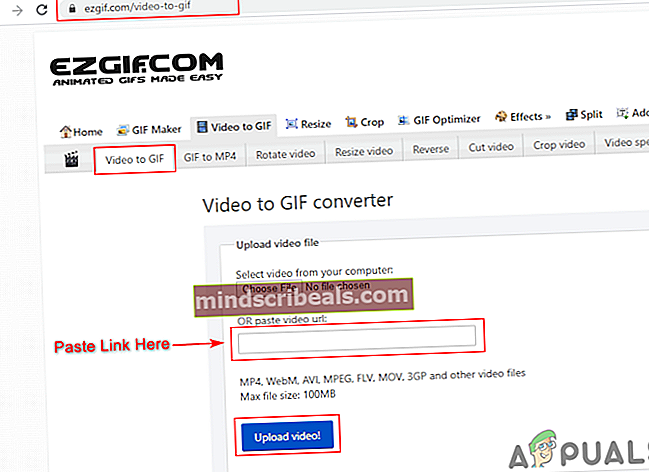
- Načte GIF do souboru video formát. Přejděte dolů a klikněte na ikonu Převést na GIF knoflík.
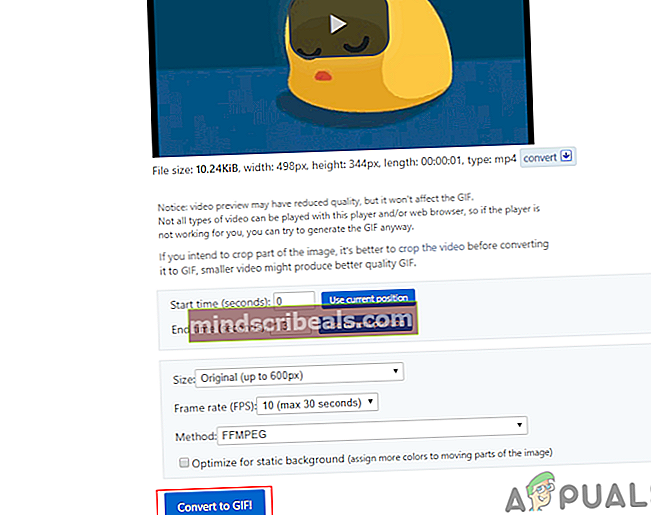
- Video se převede a poskytne výstup GIF níže. Klikněte na Uložit tlačítko v části Výstup GIF a GIF se uloží do vašeho počítače.
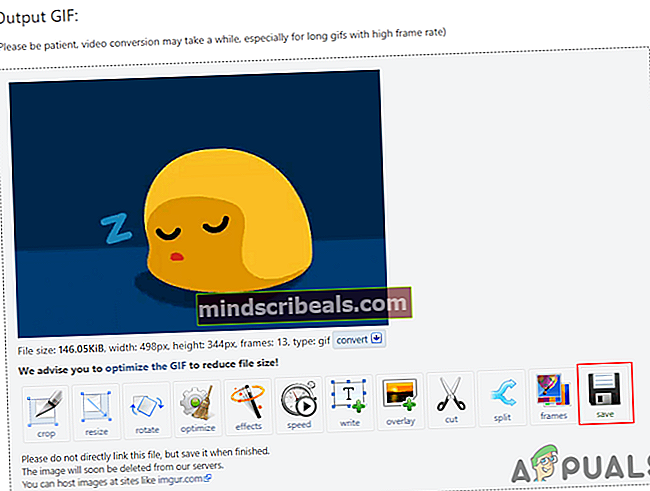
Ukládání souborů GIF z Twitteru na Androidu
V obchodě Google Play je spousta aplikací pro ukládání Twitter GIF. Většina z nich poskytuje v aplikaci další funkce, včetně ukládání souborů GIF. Předvedeme pro tuto metodu aplikaci Tweet2gif, kterou jsme bez problémů úspěšně použili pro uložení twitterových GIF. Podle níže uvedených kroků zkuste uložit GIF z Twitteru:
- Jít do Google Play obchod a vyhledejte aplikaci Tweet2gif. Klepněte na Nainstalujte a nainstalujte jej do telefonu.
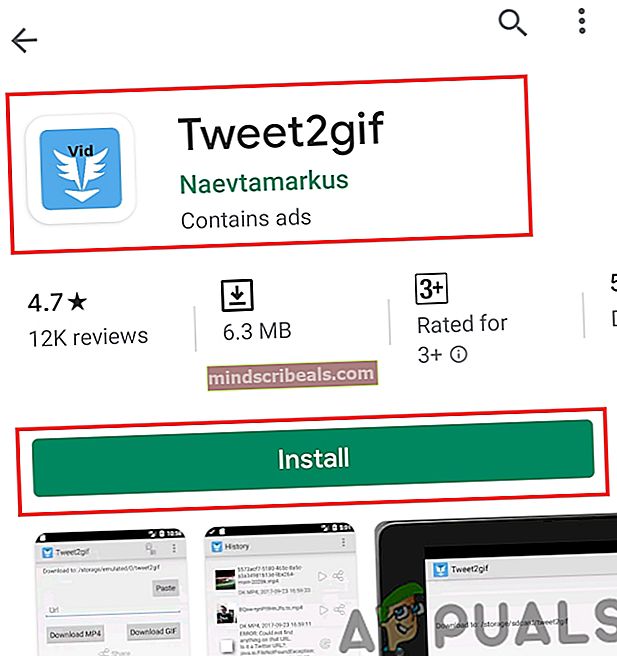
- Nyní otevřete svůj Cvrlikání a najděte GIF, který chcete uložit do telefonu. Klepněte na Podíl tlačítko a vyberte Zkopírujte odkaz na Tweet volba.
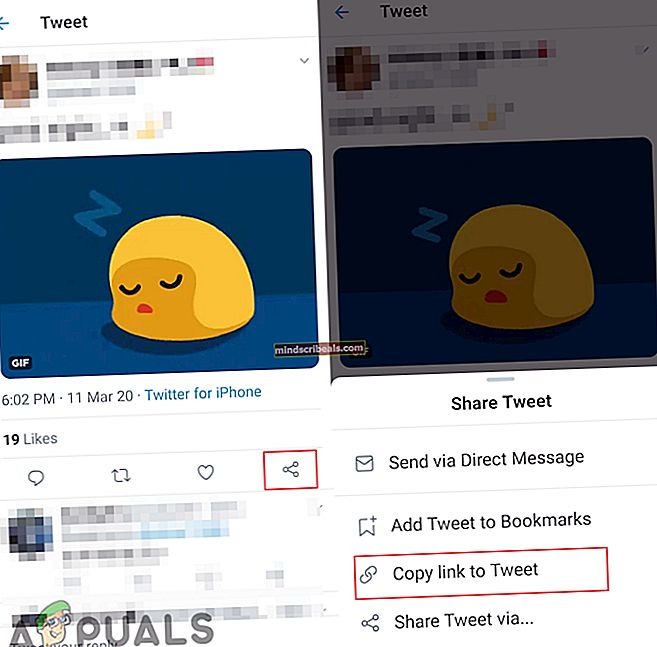
- Otevři Tweet2Gif aplikaci, kterou jste právě nainstalovali. Klepněte na Vložit ikonu a poté stiskněte Stáhnout GIF knoflík.
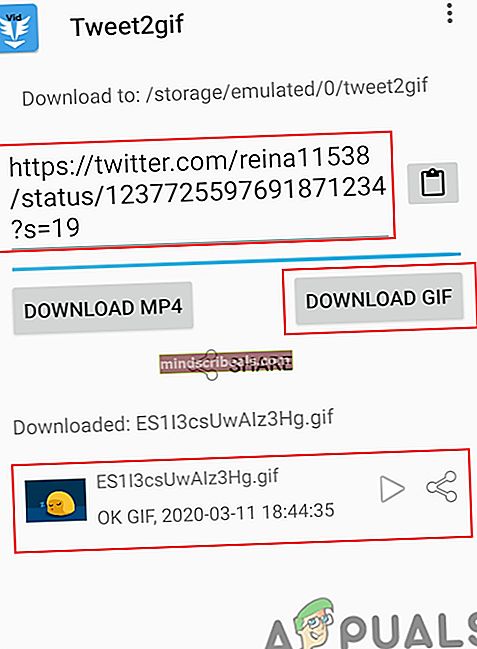
- Aplikace začne stahovat GIF a ten se uloží do vašeho telefonu.
Ukládání souborů GIF z Twitteru na iPhone
Stejně jako Android má i iPhone pro tento účel v App Store mnoho aplikací. V této metodě použijeme aplikaci GIFwrapped, která má jednoduché kroky pro ukládání GIF na vašem iPhone. Z důvodu zabezpečení iPhone musíte GIF uložit do aplikace a poté jej uložit do role fotoaparátu, jak je znázorněno níže:
- Otevřeno Obchod s aplikacemi na svém iPhone a stáhněte si aplikaci GIFwrapped.
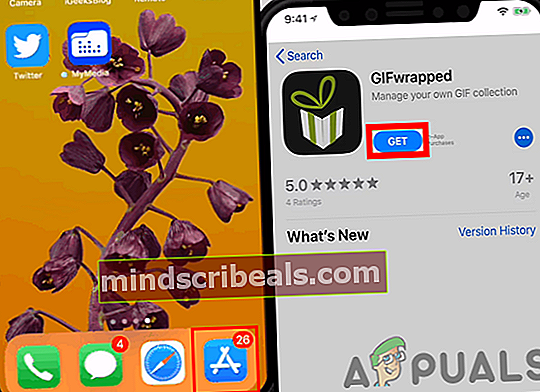
- Otevři Cvrlikání aplikaci v telefonu a najděte tweet souboru GIF, který chcete stáhnout.
- Klepněte na Podíl ikonu, vyberte ikonu Sdílet Tweet přes možnost a poté vyberte Zkopírujte odkaz na Tweet volba.
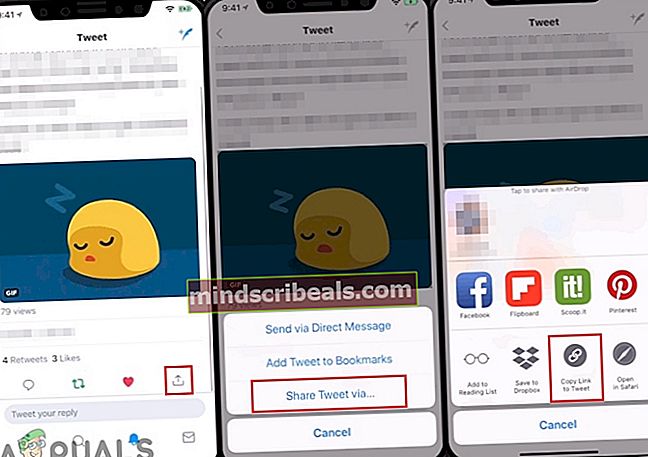
- Nyní otevřeno Zabaleno ve formátu GIF aplikaci a vyberte Vyhledávání záložka dole. Vložit odkaz nebo klepněte na Použijte schránku volba.
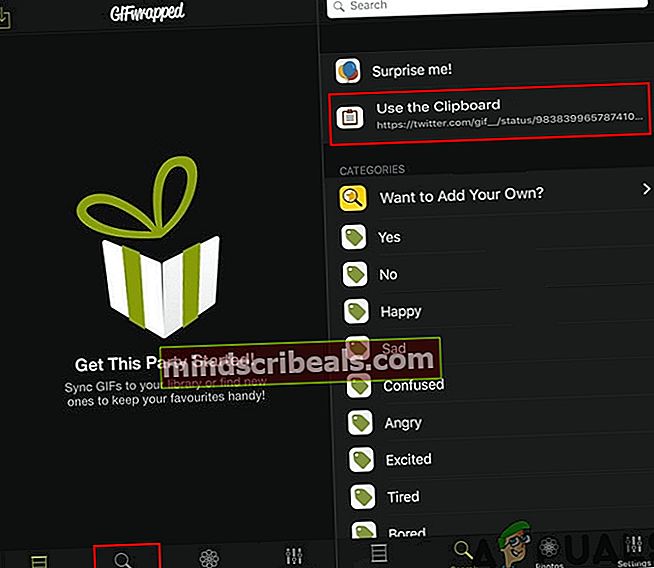
- Vybrat GIF na obrazovce a klepněte na Podíl tlačítko v pravém horním rohu. Pak vyberte Uložit do knihovny volba.
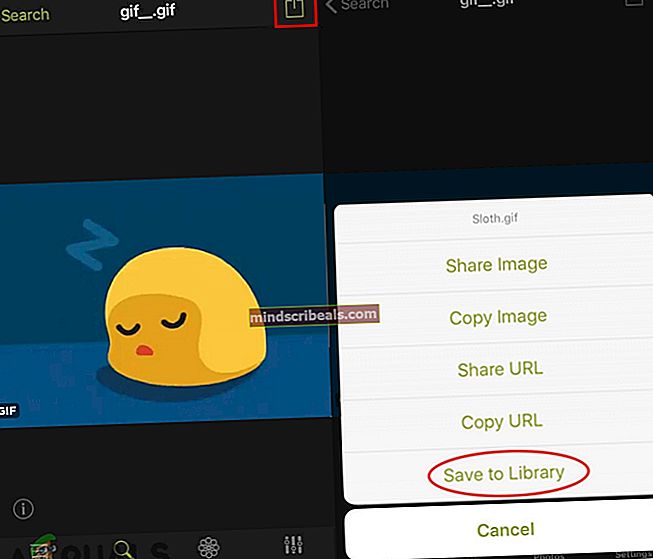
- Nyní vyberte Knihovna ve spodní části klepněte na stažený GIF. Klepněte na Podíl tlačítko znovu a vyberte Uložit do souborů volba.
- Zadejte místo uložení a stiskněte Přidat potvrďte tlačítkem.
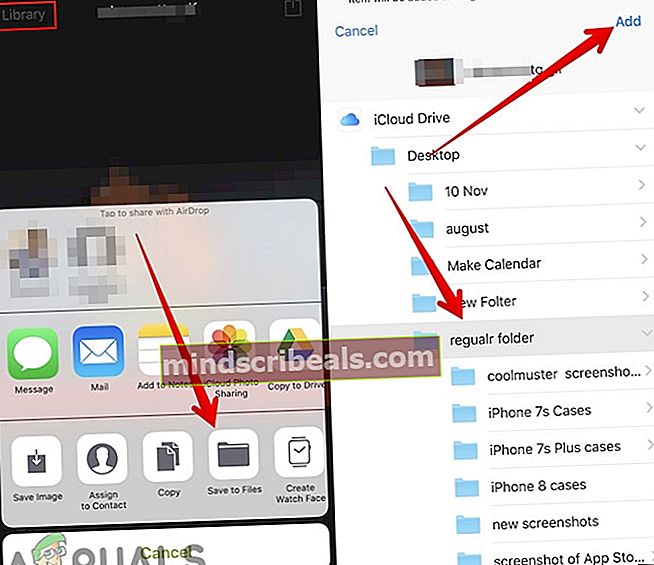
- GIF se uloží do role fotoaparátu iPhone.